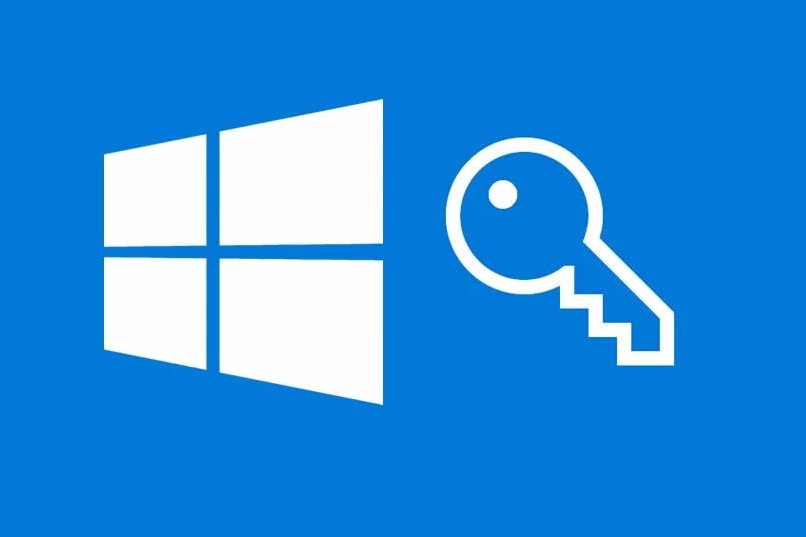
Existem arquivos pessoais em sistemas operacionais de computador que é importante manter protegidos. Windows, o sistema operacional desenvolvido pela empresa Microsoft e que possui um sistema de bloqueio de arquivo que torna as pessoas incapazes de acessá-lo.
Este é um truque que poucas pessoas conhecem, por isso é muito conveniente que use-o para desbloquear arquivos. Mostraremos em breve como desbloquear um arquivo em seu computador, por que alguns arquivos são bloqueados automaticamente e outras maneiras de desbloquear arquivos.
Qual é a razão de alguns arquivos serem bloqueados automaticamente no seu PC?
Sistema operacional Windows às vezes bloqueia certos arquivos automaticamente e sem pedir sua permissão porque esses arquivos vêm de outros dispositivos. Então, para evitar problemas de privacidade ou coisa parecida, porque o sistema bloqueia e pronto.
Outra razão pela qual o sistema bloqueia esses tipos de arquivos é para proteger o computador de possíveis ameaças de vírus você tem o arquivo. Esses são dois dos motivos mais frequentes pelos quais o sistema operacional Windows bloqueia automaticamente alguns arquivos.
Esta é a lista de arquivos que O Windows às vezes trava de antemão por segurança ou para proteger a privacidade de seus dados:
Esses três tipos de arquivos são os que mais frequentemente possuem dados pessoais e os que quase sempre eles geralmente pegam algum tipo de vírus. Portanto, sempre que passar um arquivo deste tipo, é recomendável que você analise o computador com o seu antivírus.
Como você pode desbloquear seus arquivos com o menu de propriedades?
Desbloquear um arquivo que vem de outro dispositivo é uma coisa fácil de fazer. Quase sempre, você não precisa usar nenhum programa que execute a tarefa porque o próprio Windows traz um menu de propriedades para modificar cada arquivo no computador. Com o mesmo menu de propriedades, qualquer arquivo pode ser desbloqueado.
Para desbloquear um arquivo no Windows é importante que você preste muita atenção às indicações que lhe daremos a seguir. Preste muita atenção a todas as informações, para que tudo corra bem:
- Inicie o seu computador Windows
- Encontre o explorador de arquivos
- Inicie o explorador de arquivos
- Dentro disso, você vai procurar aquele arquivo que o Windows bloqueou
- Quando você encontrar, apenas clique com o botão esquerdo no arquivo
- De todas as opções que aparecerão ao clicar com o botão esquerdo, você deve escolher aquela que diz ‘Propriedades’
- A última coisa seria procurar uma opção que diz ‘Desbloquear’ ou ‘Desbloquear arquivo’ e clicar em ‘Aplicar’ ou ‘OK’

Com este processo, você não deve ter absolutamente nenhum problema para desbloquear o arquivo que está bloqueado. Caso os tenha, você deve ir ao suporte técnico da Microsoft para encontre informações sobre o problema.
Como esta é a página do desenvolvedor do Windows, você deve ser capaz de encontrar informações para ajudá-lo a resolver seu problema. No entanto, se por motivos de vida você não pode desbloquear o arquivo com o que eles dizem naquele site, você pode optar por tentar uma última coisa.
Que outro método você pode usar para desbloquear arquivos e aplicativos em seu PC com Windows?
A última coisa a tentar é mencionada no parágrafo acima é usar alguns programas que o ajudam com este bloqueio de arquivo. Embora desejemos que você aprenda como desbloquear arquivos com o menu de propriedades do Windows, às vezes você precisa ir além dos parâmetros para poder fazer certas coisas.
O nome desses programas que podem ser usados para desbloquear arquivos em um computador com o Windows, é o Windows SmartScreen e alguns programas de terceiros:
Usando o Windows SmartScreen
O Windows SmartScreen é um programa usado para bloquear arquivos que não são muito confiáveis. Este programa não está incluído no Windows, mas está pode ser baixado diretamente da loja do Windows. Não é tão pesado e está disponível para quase todas as versões do Windows 10.
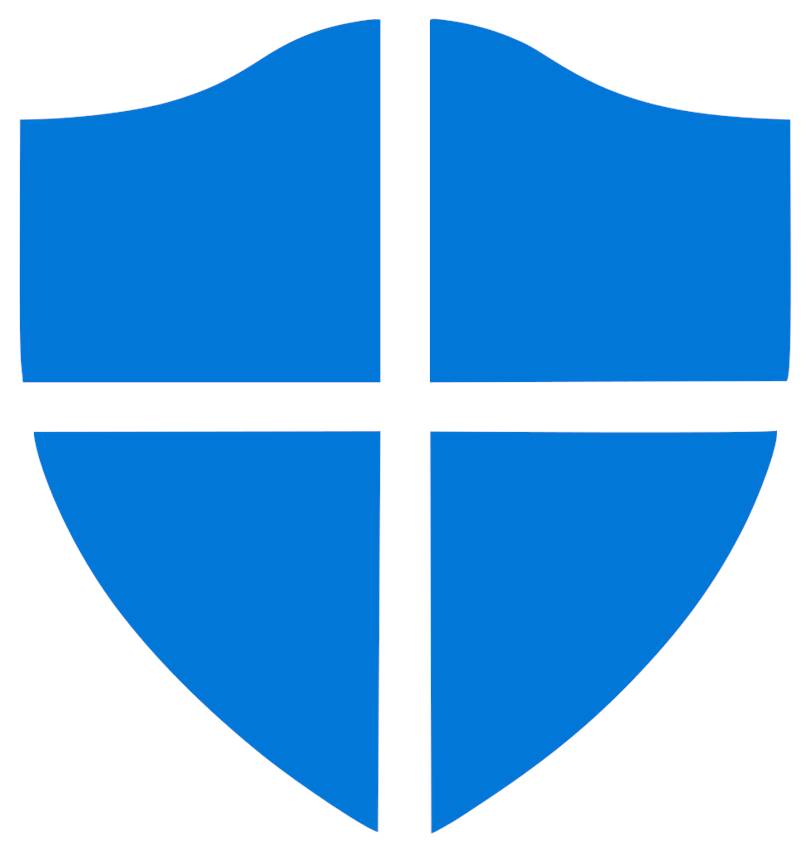
O bom deste programa é que, em conjunto com o Windows Defender, eles ajudam a proteger o seu computador e, por último, mas não menos importante, é completamente grátis. Ou seja, manter seu equipamento totalmente protegido é gratuito.
Por meio de programas de terceiros
Existem inúmeros programas que ajudam a desbloquear arquivos do Windows que o próprio sistema bloqueia por precaução. Alguns são mais eficientes do que outros e muito mais eficientes. O que é mostrado abaixo é a lista dos melhores programas Para desbloquear arquivos no Windows:
- Desbloqueador de arquivos grátis
- destravador
- Wise Force Deleter
- LockHunter
Todos esses programas irão ajudá-lo desbloquear arquivos ou pastas do Windows que você não conseguiu desbloquear com o menu de propriedades do sistema. A grande maioria deles é totalmente gratuita, mas existem alguns para os quais você precisa pagar uma licença.